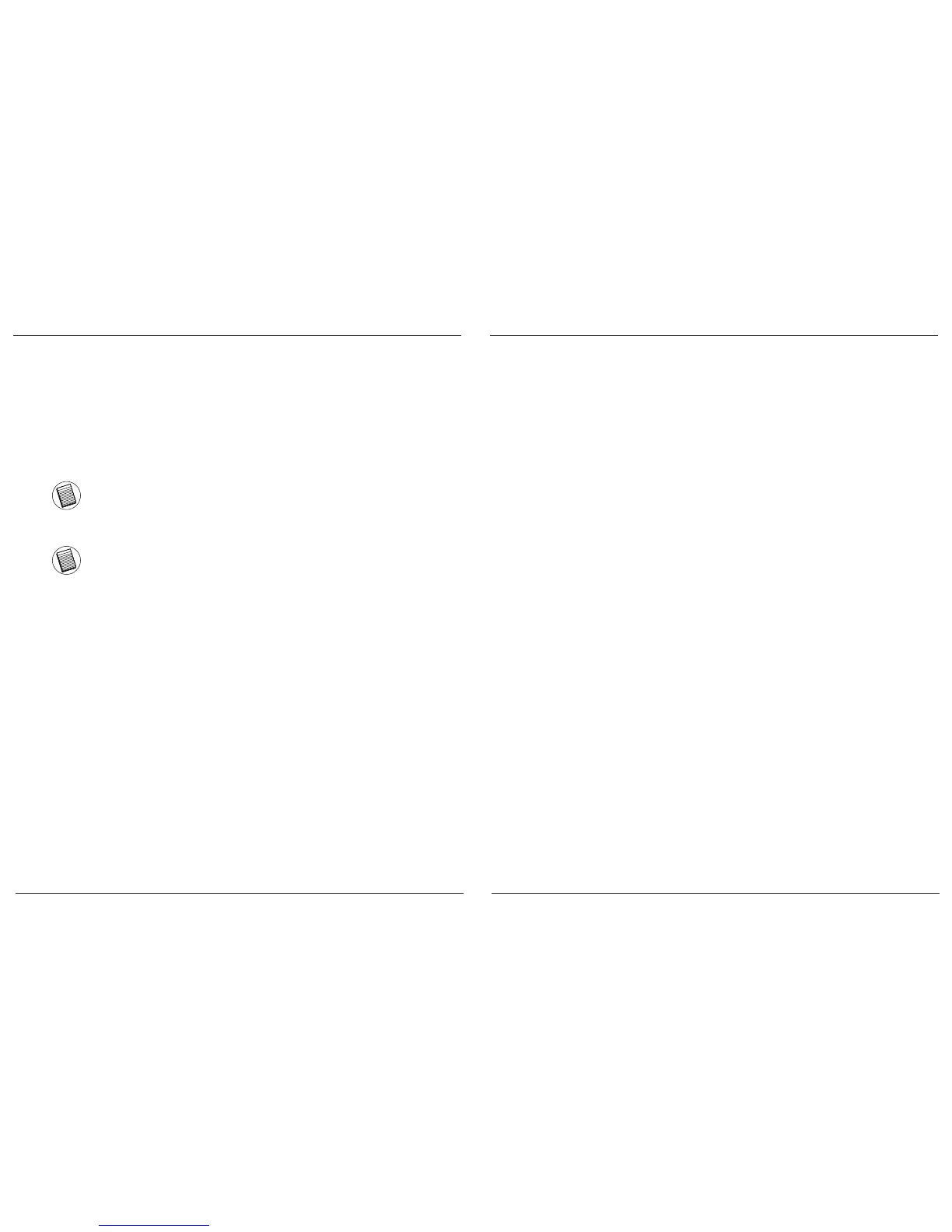Targus Bluetooth
®
4.0 Micro USB Adapter
76
Targus Bluetooth
®
4.0 Micro USB Adapter
77
Bekrefte at adapteren er installert
Når du har installert adapterprogramvaren (Windows XP):
1 Klikk Start/Innstillinger/Kontrollpanel/System/Maskinvare/
Enhetsbehandling.
2 Sjekk under “Bluetooth-enheter” at en “Broadcom 2046 Bluetooth 2.1
USB UHE-programvarenøkkel” er installert.
Når du har installert adapterprogramvaren (Windows Vista/7):
1 Klikk Start/Kontrollpanel/Maskinvare/Enhetsbehandling.
2 Sjekk under “Bluetooth-radioer” at en “Broadcom Bluetooth USB with
AMP” er installert.
Hvis informasjonen ikke nnes:
1 Trekk ut adapteren.
2 Plugg adapteren inn i USB-porten for å starte driveren. Bekreft at
adapteren er installert. Du er nå klar til å kongurere Bluetooth.
Installere programvaren
1Sett i programvarens CD i datamaskinens optiske driver.
2. Følg instruksjonene på skjermen.
3. Når vinduet “Finner ikke Bluetooth-enhet” eller “Ingen Bluetooth-
enhet ble oppdaget” vises.
Merk: Ikke koble til adapteren til datamaskinen før
programvaredriverne er installert.
4. Følg instruksjonene på skjermen, klikk på Avslutt for å fullføre
installasjonen.
Hvis datamaskinen din ikke har en optisk driver kan du laste ned
den seneste driveren fra www.targus.com
Grunnleggende operasjoner
Starte eller stoppe Bluetooth
For å starte Bluetooth
I Windows-systemskuffen høyreklikker du på Bluetooth-ikonet og velger
“Start Bluetooth-enheten”. Bluetooth-ikonet er blått med en hvit ekk når
Bluetooth-programvaren er i bruk.
For å stoppe Bluetooth
I Windows-systemskuffen høyreklikker du på Bluetooth-ikonet og velger
“Stopp Bluetooth-enheten”. Bluetooth-ikonet er blått med en rød ekk når
Bluetooth er stoppet.